關於 WRF 的一切以及如何將 WRF 轉換為 MP4
影片和媒體檔案是當今世界的主流。有些操作系統支援某種格式,有些則偏愛其他格式。在使用影片剪輯時也是如此。在這種情況下,攝像師面臨著一個非常嚴峻的問題:如何將 WRF 轉為 MP4?在本文中,我們將介紹如何在系統上輕鬆將 WRF 轉為 MP4。
第一部分:什麽是 WRF 格式?如何播放?
WRF 是一種由 Cisco WebEx Recorder 創建的影片格式。該格式可在螢幕錄製軟體 Cisco WebEx Recorder 上自由使用。要播放 WRF 格式的影片,您可以前往 Cisco WebEx Recorder 並打開工具來播放影片。
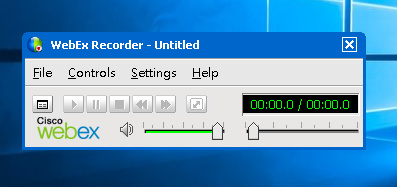
播放 WRF 格式影片的另一種方法是將檔案轉換為更通用的格式,這些格式可在所有系統和作業系統上播放,而與型號無關。眾所周知,最常見的影片格式是 MP4。那麽,如何線上將 WRF 轉為 MP4 呢?
第二部分:如何在 Windows/Mac 上輕鬆將 WRF 轉為 MP4
如果您正在尋找將 WRF 檔案轉換為 MP4 的方法,最簡單的方法就是使用HitPaw Univd (HitPaw Video Converter)。它是在 PC 或 MacBook 上輕鬆將 Webex WRF 轉為 MP4 的最佳工具。該軟體提供 100% 的隱私保護,可確保您的內容安全無損,您可以毫不費力地無縫轉換影片。
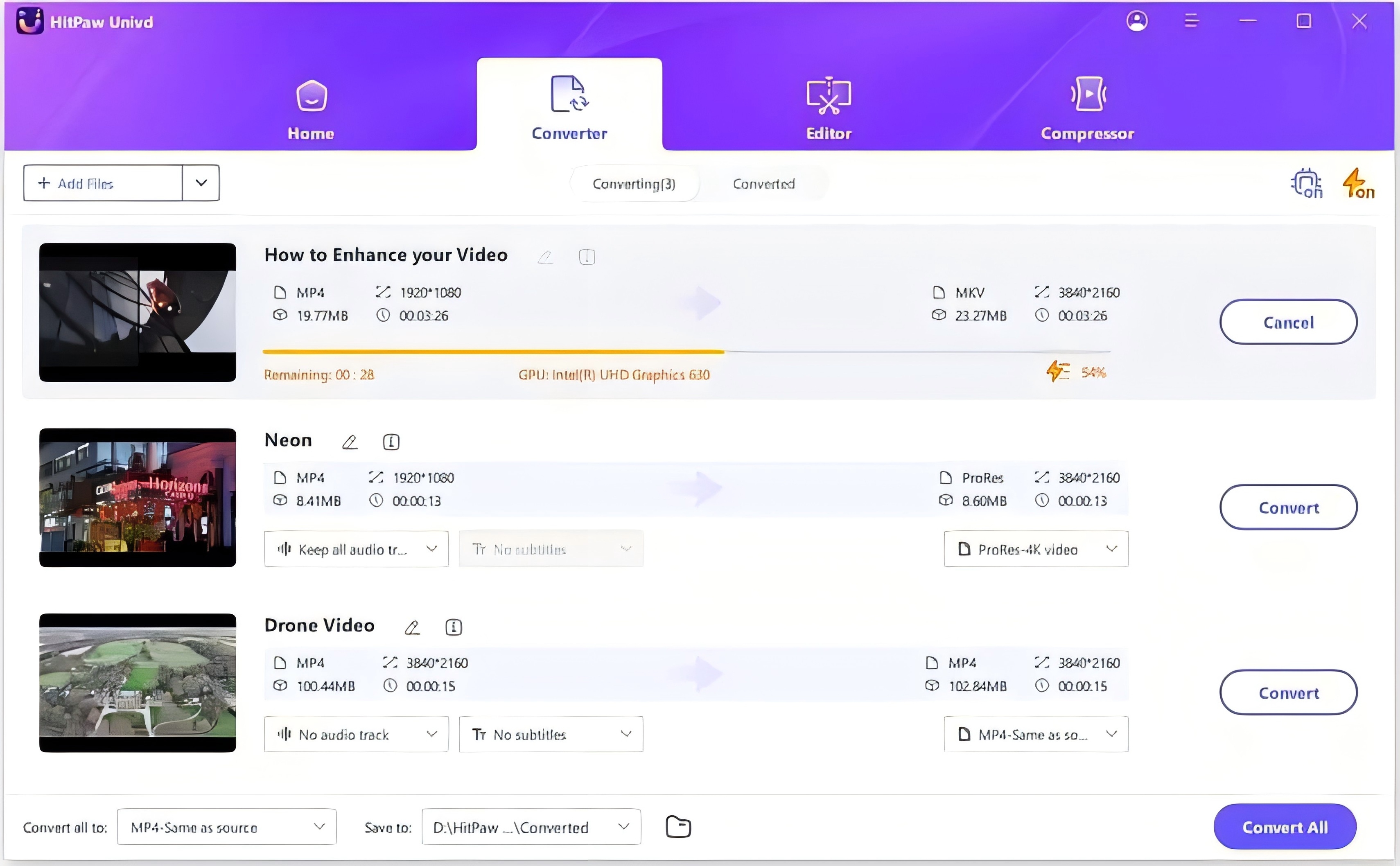
- 支援 1,000 多種格式
- 可保存 10,000 多個來源的影片
- 將 WRF 轉為 MP4 的速度比其他軟體快 90 倍
- 無品質損失
- 一次轉換超過 5,000 個影片
現在,讓我們看看如何使用 HitPaw Univd將 WRF 線上轉換為 MP4:
第三部分:如何使用 WebEx Player 將 WRF 轉為 MP4
對於經常使用 WebEx 播放器錄製影片和螢幕的視訊會議成員,您也可以使用該播放器轉換相同的影片。讓我們看看如何使用該工具將 WRF 轉為 MP4。
- 點擊 "檔案" 並轉到 "打開",匯入 WRF 檔案
- 點擊 "檔案" 標籤,選擇轉換格式
- 選擇 MP4 並設置目的地、品質等
- 開始轉換
- 完成後將出現 "轉換完成" 通知
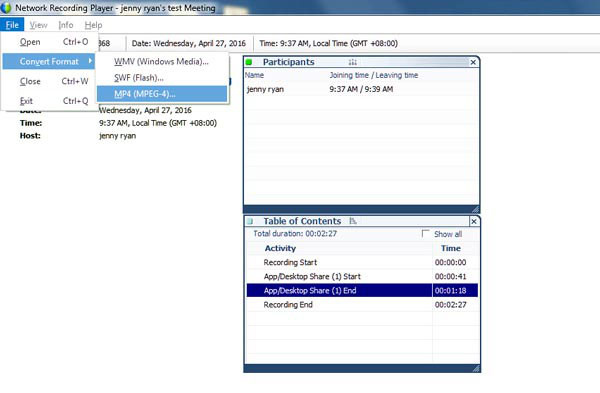
該系統軟體可在 Mac 和 Windows 上執行,免費使用。不過,它並不支援所有格式,而且僅限於四種轉換選項。
第四部分:如何將 WRF 線上免費轉換為 MP4
如果你在網上收到了別人發送的 WRF 檔案,並希望將其轉換為相容格式以便在系統上運作,那麽 AnyMP4 免費線上影片轉換器將是你不錯的選擇。讓我們來看看它是如何工作的:
- 在瀏覽器裡打開轉換器
- 添加檔案並調整設定
點擊 "確定" 保存設定
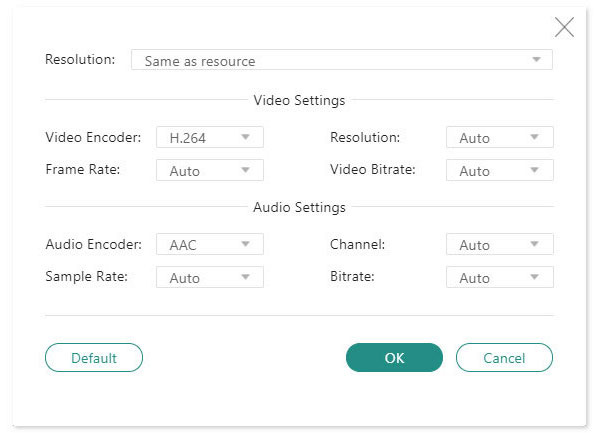
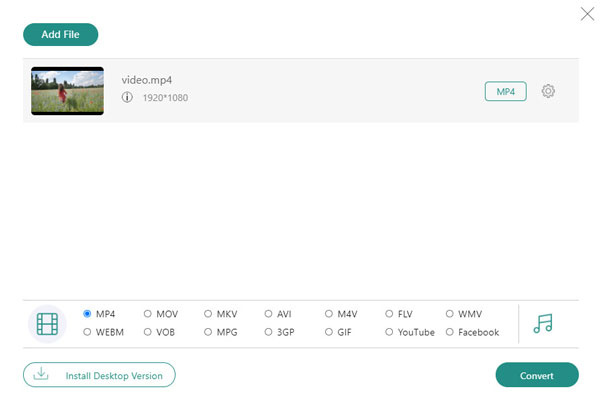
不過,這是一個需要訂閱的付費版本。該程式提供免費試用,但需要訂閱一年。因此,如果不每年付費,你就無法永遠擁有這款工具。相反,HitPaw 超級經濟實惠,你只需購買一次,就能永久使用。
觀看以下影片了解更多詳情:
結論
你還在為如何將 WRF 轉換為 MP4 而困惑嗎?HitPaw Univd是你的最佳選擇!HitPaw Univd (HitPaw Video Converter)100% 安全隱密,速度和品質無與倫比。它非常易於使用,我們的用戶對它愛不釋手。所以,您打算什麽時候才加入我們並節省您的金錢和時間呢?







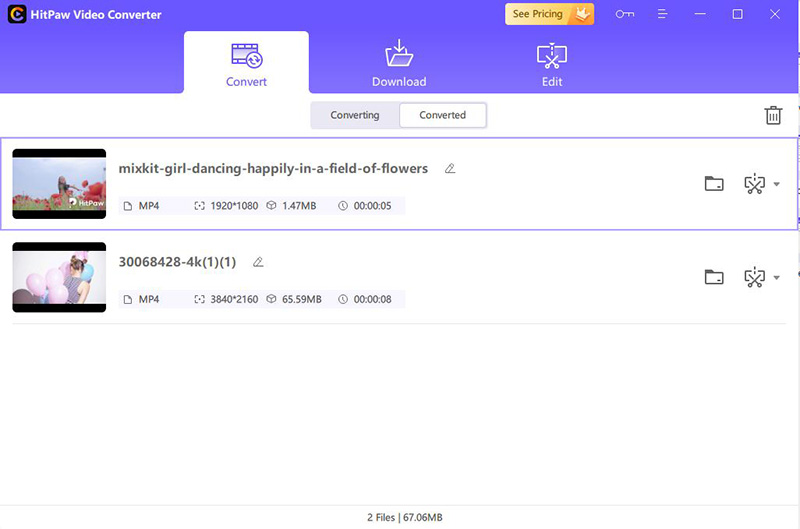



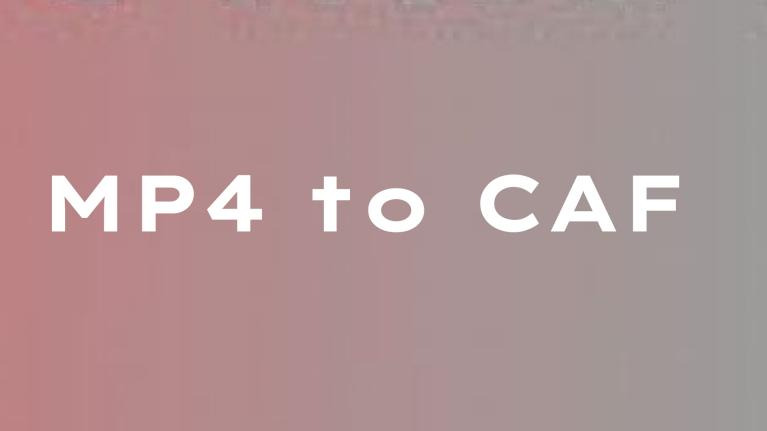

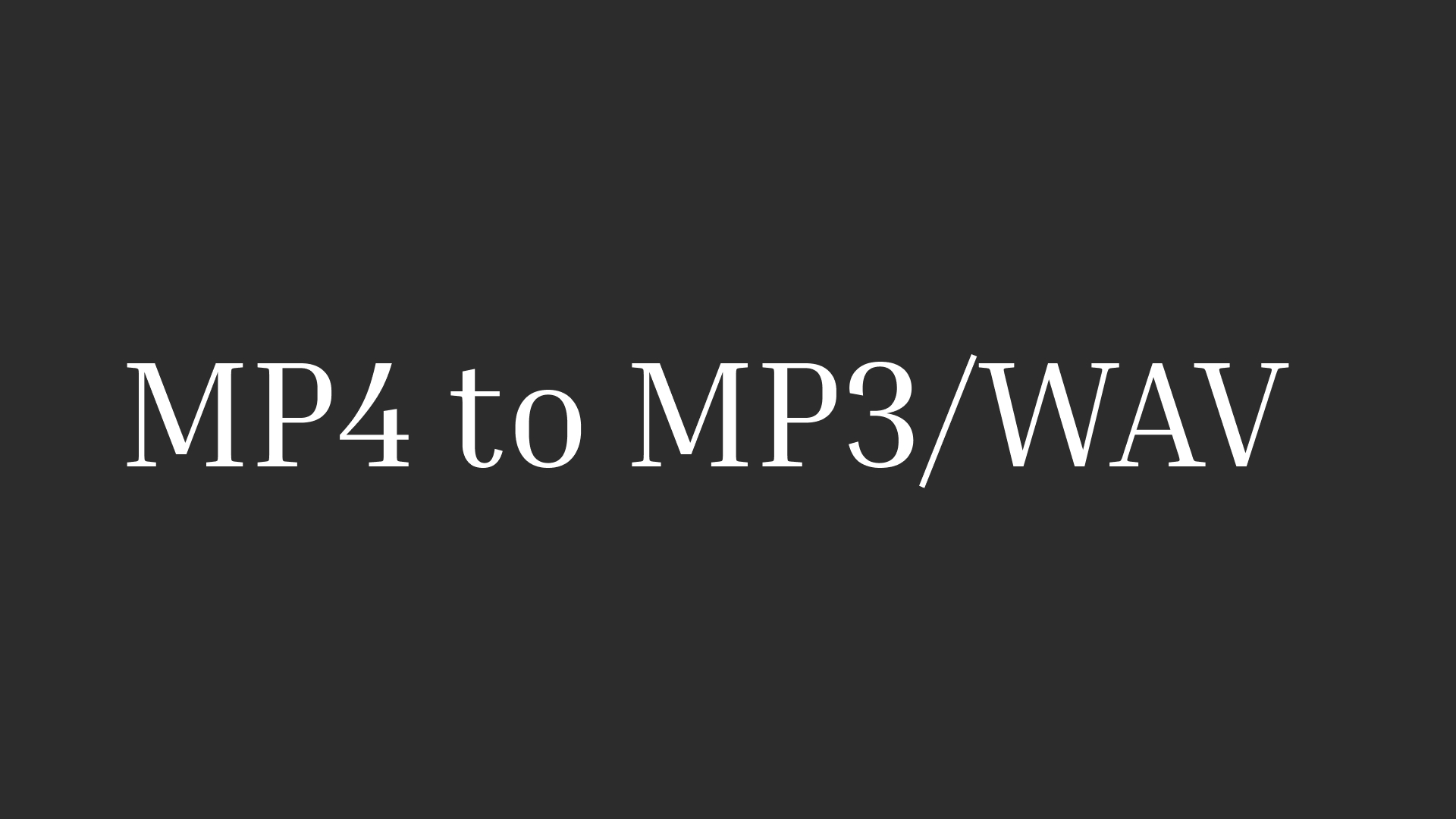

分享文章至:
選擇產品評分:
Joshua
HitPaw 特邀主編
熱衷於分享3C及各類軟體資訊,希望能夠透過撰寫文章,幫助大家瞭解更多影像處理的技巧和相關的AI資訊。
檢視所有文章留言
為HitPaw留下您的寶貴意見/點評